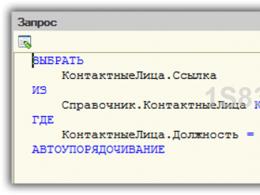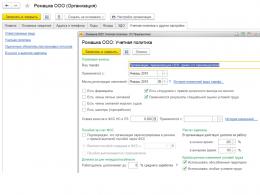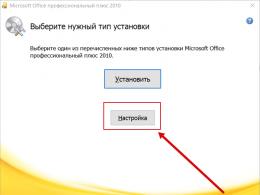1с управление персоналом 8.3. О интересных вещах из мира IT, инструкции и рецензии
В самом начале работы с программой 1С ЗУП 8 в ее первичной настройке можно обратиться к помощнику «Начальная настройка программы».
Рис 1. Обработка «Начальная настройка программы»
Обработка позволяет ввести начальные сведения об организации, заполнить учетную политику, а также настройки по кадровому учету и расчету зарплаты. На основании введенных данных в помощнике создаются начисления и удержания.
 Рис 2. Учетная политика организации
Рис 2. Учетная политика организации
Все введенные настройки по кадровому и расчетному контуру можно просмотреть или исправить в подсистеме «Настройка».
Рис 3. Настройка по кадровому и расчетному контуру
Основные настройки, влияющие на расчет зарплаты:
- Выплачиваются доходы бывшим сотрудникам предприятия. При установке данной настройки в программе будет доступен документ «Выплата бывшим сотрудникам», позволяющий регистрировать материальную помощь бывшим сотрудникам, сохраняемый заработок на время трудоустройства и т.д. Зарегистрированные выплаты отражаются в отчете «Незарплатные доходы»;
- Используется несколько тарифных ставок для одного сотрудника. При установке данной настройки будет доступен блок* «Доп. тарифы, коэффициенты».
 Рис. 4. Доп. тарифы, коэффициенты
Рис. 4. Доп. тарифы, коэффициенты
*В блоке можно выбрать показатели расчета зарплаты со способом применения значения – во всех месяцах после ввода значения (постоянное использование) и назначением показателя – для сотрудника. Выбранные показатели будут использоваться во всех начислениях сотрудника, если они указаны в формуле расчета.
- Используется несколько видов времени в графике работы. При установке данной настройки в программе, в графиках работы будут доступны пользовательские виды времени, у которых в реквизите «Основное Время» выбраны предопределенные значения видов времени «Явка», «Вахта», «Ночные часы», «Вечерние часы», «Работа в режиме неполного рабочего времени», «Сокр.время обучающихся без отрыва от производства», «Сокращенное рабочее время в соответствии с законом».
- Проверять соответствие фактического времени плановому. Данная настройка не позволит провести документ «Табель», если фактическое время в табеле не совпадет с графиком работы или индивидуальным графиком.
- Ограничивать сумму удержаний процентом от заработной платы. Настройка позволит ограничить общий размер удержаний процентом от заработной платы в соответствии со ст. 138 ТК РФ. При указании данного признака в удержаниях становится доступен признак «Является взысканием»*.
 Рис. 5. Настройка удержания
Рис. 5. Настройка удержания
*При установке указанного признака, в исполнительном листе можно выбрать очередность взыскания, а контроль сумм удержаний в соответствии с законодательством осуществляется в документе «Ограничение взысканий».
- Порядок пересчета тарифной ставки сотрудника в стоимость часа. Настройка позволяет определить алгоритм расчета показателей «СтоимостьДняЧаса», «СтоимостьДня», «СтоимостьЧаса».
- Показатели, определяющие состав совокупной тарифной ставки. Здесь указывается список показателей, входящих в совокупную тарифную ставку сотрудника. При расчете показателей «СтоимостьДняЧаса», «СтоимостьДня», «СтоимостьЧаса» в тарифной ставке сотрудника будут использоваться выбранные показатели.
- Проверять соответствие начислений и выплат При включенной настройке при попытке выплатить больше чем начислено, программа выдаст предупреждение и ведомость на выплату зарплаты не проведется.
- Выполнять доначисление и перерасчет зарплаты отдельным документом. При установке данной настройки все перерасчеты будут фиксироваться документом «Доначисление, перерасчеты».
Настройка начислений и удержаний. Показатели расчета зарплаты
 Рис 6. Настройка начислений и удержаний
Рис 6. Настройка начислений и удержаний
Согласно выбранным настройкам, в программе создаются виды расчета, а также показатели расчета зарплаты, используемые в формулах вновь созданных начислений и удержаний.
Настроить новое начисление или удержание можно в меню «Настройка/Начисления/Удержания».
Рассмотрим пример создания нового начисления.
 Рис. 7. Настройка начисления
Рис. 7. Настройка начисления
На вкладке «Основное» заполняется:
- Назначение начисления позволяет автоматически заполнить некоторые реквизиты начисления. Например, при выборе назначения – оплата отпуска, начисление будет выполняться документом «Отпуск», код дохода НДФЛ – 2012, вкладка «Средний заработок» будет заблокирована.
- Способ выполнения. Заполнение доступно для определенных назначений начисления, например, при выборе назначения – повременная оплата труда и надбавки. Доступны следующие значения:
- Ежемесячно;
- По отдельному документу. Доступен выбор документов – разовое начисление или премия;
- В перечисленных месяцах;
- Только если введено значение показателя;
- Только если введен вид учета времени;
- Только если время приходится на праздничные дни.
- Поддерживает несколько одновременно действующих начислений. При установке данного признака система позволит ввести несколько видов начислений в одном месяце в разрезе документов оснований.
- Включать в ФОТ. При установке данное начисление будет включаться в фонд оплаты труда.
- Начисляется при расчете первой половины месяца. При установке данного признака вид расчета будет начисляться при расчете аванса документом «Начисление за первую половину месяца».
- В блоке «Постоянные показатели» необходимо указать, по каким постоянным показателям необходимо запрашивать ввод значения показателя, а по каким – очищать значение при отмене начисления.
В формуле начисления прописываем: ТарифнаяСтавкаЧасова*ПроцентНадбавкиЗаХарактерРаботы*ВремяВЧасах.
На вкладке « Учет времени» указывается вид начисления:
- За работу полную смену в пределах нормы времени. Вид расчета будет фиксировать отработанное время. Устанавливается для основного целодневного планового начисления сотрудника.
- За работу неполную смену в пределах нормы времени. Вид расчета будет фиксировать отработанное время. Устанавливается для внутрисменного начисления.
- За работу сверх нормы времени. Например, устанавливается для начисления, оплачивающего работу в праздничный день.
- Дополнительная оплата за уже оплаченное время. Устанавливается для премий, надбавок, доплат и т.д.
- Полные смены\Неполные смены. Устанавливается для начислений, являющихся отклонениями от графика работы сотрудника. Например, отпуска, командировки и т.д.
Указываем вид времени, который учитывается в показателях «ВремяВДняхЧасах», «ВремяВДнях», «ВремяВЧасах».
В примере указываем «Рабочее время» – предопределенный вид времени, который включает в себя все виды времени с установленным признаком «Рабочее время».
 Рис. 8. Вкладка «Учет времени» начисления
Рис. 8. Вкладка «Учет времени» начисления
На вкладке «Зависимости» указываются начисления и удержания, в расчетную базу которых входит данное начисление. На вкладке «Приоритет» указываются вытесняющие начисления. На вкладках «Средний заработок» и «Налоги, взносы, бухучета» настраивается порядок учета и налогообложения.
Создадим показатель «ПроцентНадбавкиЗаХарактерРаботы».
 Рис. 9. Настройка показателя «ПоцентНадбавкиЗаХарактерРаботы»
Рис. 9. Настройка показателя «ПоцентНадбавкиЗаХарактерРаботы»
Назначение показателя может быть для сотрудника, подразделения, организации. Может быть периодическим, разовым или оперативным.
Периодические показатели вводятся в кадровых документах, разовые – в «Данных для расчета зарплаты» на месяц. Оперативный показатель может быть введен документами «Данные для расчета зарплаты» в течение месяца, итоговое значение накапливается.
Оформление приема на работу
Для оформления приема сотрудника на работу необходимо создать карточку сотрудника, ввести документ «Прием на работу» или «Прием на работу списком».
 Рис. 10. Документ «Прием на работу»
Рис. 10. Документ «Прием на работу»
На вкладке «Главное» указываем дату приема, количество ставок, график, должность, подразделение и территорию, если в учетной политике настроено ведение учета в разрезе территорий.
 Рис. 11. Настройка «Учетной политики» организации
Рис. 11. Настройка «Учетной политики» организации
На вкладке «Оплата труда» выбираем плановые начисления сотруднику, устанавливаем порядок расчета аванса и порядок пересчета тарифной ставки сотрудника в показатели «СтоимостьДняЧаса», «СтоимостьДня», «СтоимостьЧаса» при расчете сверхурочных, праздничных и т.д.
Если в программе был перенос данных из предыдущих версий программ, то указанные выше сведения заполняются автоматически при переносе в документе «Начальная штатная расстановка».
Начисление за первую половину месяца
В программе предусмотрены следующие варианты расчета аванса:
- Фиксированной суммой;
- Процентом от тарифа;
- Расчетом за первую половину месяца.
Порядок расчета и выплаты аванса указывается в кадровых документах «Прием на работу», «Кадровый перевод», «Изменение оплаты труда». Для установки способа расчета аванса списку сотрудников необходимо использовать документ «Изменение аванса».
 Рис. 12. Выбор варианта расчета аванса в кадровом документе, вкладка «Оплата труда»
Рис. 12. Выбор варианта расчета аванса в кадровом документе, вкладка «Оплата труда»
Способы выплаты аванса «фиксированной суммой» и «процентом от тарифа» не требуют дополнительного расчета и ввода документов. Выплата происходит непосредственно в документе на выплату зарплаты с характером выплаты «Аванс». Способ расчета «процентом от тарифа» рассчитывается процентом от ФОТ, т.е. в расчет берутся все плановые начисления сотрудника, входящие в состав ФОТ.
Способ выплаты аванса «расчетом за первую половину месяца» подразумевает ввод документа «Начисление за первую половину месяца». В документ попадают начисления сотрудника, в настройках которых установлен признак «Начисляется при расчете первой половины месяца».
 Рис. 13. Признак «Начисляется при расчете первой половины месяца»
Рис. 13. Признак «Начисляется при расчете первой половины месяца»
Выплачивать зарплату за первую половину месяца необходимо ведомостью с характером выплаты «Аванс».
 Рис. 14. Ведомость на выплату аванса
Рис. 14. Ведомость на выплату аванса
Для просмотра результатов начисления и выплаты аванса необходимо использовать отчеты «Расчетная ведомость Т-51 (за первую половину месяца), «Расчетный листок за первую половину месяца» меню «Зарплата/Отчеты по зарплате».
Выплаты в межрасчетный период
К межрасчетным выплатам относится расчет отпускных, больничных и других отклонений от графика работы сотрудника.
Рассмотрим на примере начисление пособия по временной нетрудоспособности.
 Рис. 15. Начисление пособия по временной нетрудоспособности
Рис. 15. Начисление пособия по временной нетрудоспособности
Система позволяет выплатить пособие вместе:
- С авансом. При выборе данного способа пособие будет выплачено в ведомости с характером выплаты «Аванс»;
- В межрасчетный период. При выборе данного способа выплаты система позволит создать документ на выплату на основании введенного документа «Больничный лист»;
- С зарплатой. При выборе данного способа пособие будет выплачено в ведомости с характером выплаты «Зарплата за месяц».
В поле «Выплата» указываем – в межрасчетный период. При нажатии на кнопку «Выплатить» создается документ ведомость с характером выплаты «Больничные листы».
 Рис. 16. Создание документа на выплату в межрасчетный период
Рис. 16. Создание документа на выплату в межрасчетный период
Начисление и расчет зарплаты. Выплата зарплаты в 1С 8.3 ЗУП
Зарплата в 1С ЗУП 8.3 рассчитывается в документе «Начисление зарплаты и взносов». По кнопке «Подробно» в табличной части документа можно просмотреть показатели, на основании которых рассчитано то или иное начисление.
 Рис. 17. Документ «Начисление зарплаты и взносов»
Рис. 17. Документ «Начисление зарплаты и взносов»
На вкладке «Договоры» рассчитываются сотрудники по договорам гражданско-правового характера. На вкладке «Пособия» рассчитываются сотрудники, получающие пособие до 1,5 и до 3-х лет. Удержания, НДФЛ и страховые взносы рассчитываются на одноименных вкладках документа. На вкладке «Доначисления, перерасчеты» фиксируются перерасчеты сотрудника за прошлые периоды, зафиксированные механизмом «Перерасчеты».
 Рис. 18. Механизм «Перерасчеты» меню «Зарплата»
Рис. 18. Механизм «Перерасчеты» меню «Зарплата»
Если в настройках установлен признак «Выполнять доначисление и перерасчет зарплаты отдельным документом», то перерасчеты сотрудника фиксируются в документе «Доначисление, перерасчеты».
Для выплаты заработной платы необходимо ввести документ ведомость с характером выплаты «Зарплата за месяц».
 Рис. 19. Ведомость на выплату зарплаты
Рис. 19. Ведомость на выплату зарплаты
Отражение зарплаты в бухучете 1С
Для отражения результатов начисления в бухучете и формировании проводок в системе необходимо ввести документ «Отражение зарплаты в бухучете».
 Рис. 20. Документ «Отражение зарплаты в бухучете». Учет зарплаты в 1С
Рис. 20. Документ «Отражение зарплаты в бухучете». Учет зарплаты в 1С
На его основании в 1С формируются проводки по виду операции и способу отражения, указанным документе.
Перенос данных о начисленной заработной плате в 1С на платформе 3.0 осуществляется в режиме синхронизации данных между базами. Это значительно более удобный механизм по сравнению с существовавшей ранее выгрузкой из 1С Бухгалтерия в 1С ЗУП и обратно.
Как изменился обмен данными между базами 1С 8.3 из ЗУП 3.0 в Бухгалтерию 3.0 по сравнению с прежними версиями 1С?
В версиях ниже 1С 8.3 из базы по учету зарплаты и кадров перенос в 1С Бухгалтерия осуществлялся через отдельный файл. Этот файл принудительно формировался в зарплатной базе, выгружался в отдельную папку и потом загружался в основную базу для ведения бухгалтерского учета.
Переход на платформу 3.0 порадовал бухгалтеров принципиально новым механизмом переноса данных из 1С 8.3 Бухгалтерия в 1С 8 ЗУП и обратно. Данный механизм позволяет произвести обмен информацией между двумя базами практически одним кликом мышки. Называется эта функция – синхронизация 1С ЗУП 3.0 и 1С Бухгалтерия предприятия 3.0.
Как перенести данные из 1С 8.3 Бухгалтерия в 1С 8.3 ЗУП?
В прежних версиях для правильного отражения проводок по начислению заработной платы следовало делать выгрузку из базы, где ведется бухгалтерский учет деятельности предприятия, в базу по расчету заработной платы. Эта выгрузка содержала данные с планом счетов, шаблонами проводок, субконто к выгружаемым счетам и т. д.
Сейчас вопрос о том, как выгрузить данные из 1С Предприятие 8.3 в 1С Зарплата 8.3, не стоит – данный обмен осуществляется тоже в рамках синхронизации.
Нужна ли теперь выгрузка данных из 1С ЗУП 3.0 в 1С Бухгалтерию 3.0?
Мы уже написали о том, что как таковая выгрузка данных сейчас не осуществляется. Ее заменила синхронизация выгрузки из 1С 8.3 ЗУП в Бухгалтерию 3.0. О ней и пойдет речь далее.
Для запуска синхронизации данных найдите в меню раздел «Администрирование», где вы обнаружите необходимую строку.
Если ранее синхронизация данных не использовалась, то необходимо ее настроить, руководствуясь описанным в следующем разделе алгоритмом. В случае если настройки уже произведены, следующий раздел вы можете пропустить.
Первоначальная настройка синхронизации баз 1С 8.3 Бухгалтерия и ЗУП 3.0
В окне синхронизации, прежде всего, проверьте, стоит ли галочка в соответствующей клетке.

Нажмите на настройки.

В новом окне сначала найдите в самом низу кнопку «Настроить синхронизацию данных» и выберите ту программу, с которой вы планируете обмен информацией. В нашем случае это «Зарплата и управление персоналом, редакция 3.0».


В новом окне установите дату начала синхронизации. Определитесь с тем, как вы хотите отражать начисления в учете – сводно одной проводкой или с разбивкой по сотрудникам. Отметьте, делать выгрузку по всем организациям или избирательно – актуально для тех специалистов, которые ведут учет нескольких предприятий в одной базе.

После этого можно нажать «Записать и закрыть». Теперь приступайте к синхронизации.
Пошаговая инструкция выгрузки зп из ЗУП 8.3.1 в 1С 8.3
Для запуска процесса нажмите «Синхронизировать» в окне настроек, о котором мы рассказали в предыдущем разделе.

Появится окно, в котором отражается процесс синхронизации.

По окончании процесса появится окно об успешном завершении синхронизации.

Как сделать выгрузку из 1С 8.3 ЗУП в 1С 8.3 Бухгалтерия - можно ли делать синхронизацию в зарплатной базе?
Программа одинаково осуществит обмен данными при запуске синхронизации как в зарплатной базе, так и при запуске в 1С Бухгалтерия. Поэтому то, где синхронизацию запускать, разницы нет. А также нет необходимости дублировать действия в одной и другой программе.
Возможен ли обмен данными между базами 1С 8.3 из ЗУП 3.1 в Бухгалтерию 3.0 в автоматическом режиме?
Разработчики 1С предусмотрели возможность автоматической синхронизации. Регулярность этих действий можно настроить. О том, как это сделать, расскажем в следующем разделе.
Как настроить синхронизацию 1С 8.3 БП 3.0 и ЗУП 3.0 по расписанию?
Чтобы настроить расписание, снова зайдите в настройки синхронизации.

Перейдите во вкладку расписание и нажмите «Настроить».

В открывшемся окне отметьте поле «Автоматически по расписанию». И рядом нажмите на гиперссылку, которая сразу предлагает расписание по умолчанию.

Программа позволяет настроить наиболее удобное расписание – перейдите во вкладку, которая вам больше всего подходит. Можно настроить ежедневную синхронизацию в определенное время. Можно установить автоматический запуск в определенные дни недели и т. д.

Какие ошибки бывают при синхронизации данных в 1С 8.3?
В редких случаях бухгалтеру необходимо поправить документ в бухгалтерской базе, а в зарплатной оставить документы без изменений. Или наоборот. В этом случае при очередной синхронизации программа сама может отменить внесенные изменения. Как этого избежать, расскажем в следующем разделе.
Как ограничить перенос данных из 1С 8.3 ЗУП в 1С 8.3 Бухгалтерия 3.0?
Чтобы ограничить возможные ошибки из-за случайного изменения данных по прошлым периодам, стоит ограничить период синхронизации. Для этого установите дату запрета изменений, отметив соответствующее поле в окне синхронизации данных.

Как только вы установите галочку в поле напротив даты запрета загрузки, рядом появится ссылка для настроек.


Если вы используете синхронизацию для обмена с несколькими базами, то в самой последней вкладке вы можете установить разные даты для разных баз.
Как выгрузить данные из 1С ЗУП 8.3 в 1С Бухгалтерия 8.2 и возможно ли это?
Необходимость обмена данными между такими базами случается не очень часто. Разработчики подразумевают, что переход с 1С 8.2 на 1С 8.3 осуществляется одновременно для всех используемых предприятием баз. По этой причине встроенного механизма обмена данными по начисленной зарплате между 1С ЗУП 8.3 и 1С Бухгалтерия 8.2 нет. Но при необходимости можно прописать внешнюю обработку для такой операции. Зачастую с этим справляются и штатные программисты.
Как перенести данные из 1С 8.2 ЗУП в 1С 8.3 Бухгалтерия и возможно ли это?
С обратной ситуацией, т. е. с обменом данными между 1С 8.2 ЗУП и 1С Бухгалтерия 8.3, ситуация аналогичная описанной выше. В случае необходимости таких выгрузок потребуется внешний файл обработки.
Программа «1С:Зарплата и Управление персоналом 8 3.1» - это незаменимый продукт программного обеспечения на мелких и средних предприятиях с различной структурой сложности организации. 1С:ЗУП 8 3.1 используется для автоматизации работы кадровых служб и бухгалтерии. Программа применяется как эффективный инструмент для учета выработанных часов, расчета зарплаты, управления другими финансовыми операциями и управленческими решениями.
Основные функции 1С:Зарплата и Управление персоналом 8 3.1
Программный продукт обеспечивает проведение всех операций, связанных с финансовой политикой компанией, а именно:
- Рассчитывает заработную плату сотрудников
- Проводит аудит по составу работников конкретного предприятия
- Учитывает количество квалифицированных работников и их аттестацию
- Выстраивает план по финансовому мотивированию сотрудников
- Выдает статистику по доли затрат предприятия на выплату зарплаты сотрудникам
- Регулирует норму выплат налоговой, страховым и пенсионным фондам
- Планирует эффективную занятость персонала
- Разрабатывает варианты оптимизации человеческих ресурсов
- Определяет, какими кадрами должно быть оснащено предприятие в ближайшем будущем
Кроме того, производимая 1С:ЗУП 8 3.1 отчетность может использоваться как причина для постановления и решения каких-либо управленческих задач. Например, по предоставленным протоколам можно заранее предусмотреть необходимую сумму денег для выплаты сотрудникам зарплаты за определенный период, допустим, за 1 квартал. Также возможно постоянно анализировать штат сотрудников и их профессиональную подготовку, уведомлять соответствующие структуры о необходимости нанять более квалифицированных сотрудников. При разовом массовом увольнении сотрудников можно провести статистику и выявить причины ухода работников из компании.
Помимо предоставления отчетов стандартных гособразцов 1С:ЗУП 8 3.1 помогает формировать визуализированную статистику и отчетность. Бухгалтер или сотрудник кадровой службы может самостоятельно запросить данные по собственным индивидуализированным критериям. Назовем лишь некоторые варианты программной отчетности:
- Статистика по результатам принятия кандидатов на работу, количество уволенных сотрудников
- Графики использования отпусков
- Сравнение запланированного расписания или объемов выработки и реальных результатов
- Закладываемые фонды по выплатам зарплат
Преимущества 1С:ЗУП 8 3.1 по сравнению с версией 2.5
Новая версия, по сравнению со старой, отличается большим количеством новых функций, заметно упрощающих работу.

Интерфейс
Теперь пользоваться программой стало намного легче, потому что теперь пользователь может самостоятельно задавать необходимые ему функции. Редко используемые опции можно скрыть и при необходимости вернуть обратно. Все рабочее пространство можно отредактировать согласно своим потребностям, изменять расположение вкладок, активных окон и т.д.
Составление штатного расписания и выплаты работникам
В новой версии 3.1 стало возможно вносить дополнительные функции относительно рабочего дня отдельного сотрудника. Это значит, что теперь процесс расчета его заработной платы значительно облегчился. Если сотрудник одну смену работает по одному тарифу, а другую смену - уже по другому тарифу, то программа сама будет учитывать разницу.
Основные и дополнительные начисления сведены в один файл
Благодаря опции «Настройки состава начислений и удержаний» появилась возможность создавать полную сводку по зарплате конкретного сотрудника. Так, можно просмотреть конкретное процентное соотношение и конечную сумму за доработки, премии за стаж и квалификацию работника и т.д. Кроме того, при сравнении плановых и фактических зарплат можно высчитать экономию предприятия.
Штатное расписание
1С:ЗУП 8 3.1 позволяет сохранить единую форму расписания. При наличии изменений нужно указывать только те позиции, в которых следует внести коррективы, остальное программа будет сохранять и отображать автоматически. Еще один приятный бонус - из расчета стандартного расписания ФОТ будет рассчитываться автоматически. При необходимости, естественно, можно добавлять конкретные удержания к отдельным сотрудникам.
График отпусков
В новой версии программы введено удобство расчета отпуска по каждому сотруднику, а также расчет оставшегося резерва и средний заработок. Также можно просмотреть график отпусков по отделу или среди конкретных сотрудников. Через один файл можно состыковать графики отпусков сотрудников целого предприятия.
Выплаты внештатным сотрудникам
Функция «Регистрация начислений бывшим сотрудникам и лицам» позволяет проводить выплаты уже уволившимся работникам или штатным сотрудникам, к примеру, акционерам. В версии 2.5 такой опции вовсе не было, и проведение платежей было весьма проблематично.
Когда стоит менять версию 1С:ЗУП 2.5 на новую 3.1?
Компания 1С начиная с 1 квартала 2018 года прекращает поддержку версии ЗУП 8 2.5, но оставляет немного времени для составления годовой отчетности за 2017 год. Так, версия 2.5 становится больше не актуальна на современном рынке. Настоятельно рекомендуется перейти на ЗУП 8 3.1 уже во 2 квартале 2018 года для того, чтобы предотвратить появление технических сбоев в работе бухгалтерии.
Обратитесь к нам по любым вопросам с 1С:
Урок № 1
Режим Предприятие
1.1 Система программ 1С:Предприятие. Обзор ЗУП
1.2 Управляемый интерфейс, подсистемы, функциональные опции
1.3 Методическая поддержка фирмы 1С
1.4 Пользователи и права доступа
1.5 Основные сужности ЗУП (сотрудники и физические лица)
1.6 Отчет по сотрудникам
1.7 Воинский учет
1.8 Решение задач ввода персональных данных для экзамена специалист консультант по ЗУП 3.1
1.9 Работа с хранилищем общих настроек, системных настроек
1.10 Передача данных с клиента на сервер (адресация во временном хранилище)
1.11 Работа с динамическим списком формы. Условное оформление
1.12 Добавление реквизитов на форму динамически
Домашнее задание
Урок № 2
2.1 Формирование нормы времени. Производственные календари. Графики работы.
2.2 Индивидуальные графики (формирование нормы времени). Неплное рабочее время
2.3 Способы учета отклонений по фактически отработанному времени
2.4 Описание оранизационной структуры предприятия
2.5 Формирование Штатного расписания. Плановый ФОТ
2.6 Оформление трудовых отношений (основное место работы, договора ГПХ, авторские договора)
2.7 Регистрация изменений трудовых отношений (работа кадровой службы)
2.8 Кадровые отклонения. Ведение остатков отпусков.
2.9 Исправления в кадровой информации прошлого периода (в закрытом периоде)
2.10 Решение задач по учету движения кадров и ШР для экзамена специалист консультант
Режим Конфигуратор
- для программистов
2.11 Создание дополнительной внешней печатной формы (вывод в табличный документ, Word
2.12 Дополнительная внешная обработка заполнения ТЧ (загрузка из EXCEL)
Домашнее задание
Урок № 3
Режим Предприятие
- для пользователей и программистов
3.1 Настройка оплаты труда и расчет
3.2 Начисление доплат и надбавок компенсационного характера
3.3 Изменения начислений сотрудников, не связанные с кадровыми изменениями
3.4 Компенсационные выплаты. Ввод разовых начислений (компенсация за личный авто, оплата питания) 3.5 Оплата работы в выходные и праздничные дни, сверхурочное время
3.6 Начисление и выплата аванса
3.7 Выплата зарплаты (межрасчет, основная)
3.8 Отчетность: Расчетные листки, Расчетная ведомость, Анализ начисленных налогов и взносов
3.9
Решение задач по простому расчету ЗП и настройке системы оплаты труда для экзамена специалист консультант
3.10 Решение задач по графикам работы, простому расчету ЗП, выплате ЗП и настройке системы оплаты труда для экзамена специалист консультант
Режим Конфигуратор
- для программистов
3.11 СКД. Особенности формирования вывода информации в отчет. Пользовательские поля
3.12 Создание внешнего дополнительного отчета. Простой отчет на СКД. Агрегатные функции
3.13 СКД. Доработка отчета Расчетный листок
Домашнее задание
Урок № 4
Режим Предприятие
- для пользователей и программистов
4.1 Оформление и расчет больничного листа, отпуска до 1,5 лет
4.2 Расчет среднего, порядок расчета вновь принятому сотруднику
4.3 Командировка
4.4 Оформление отпуска
4.5 Индексация заработка
4.6 Совмещение должостей
4.7 Начисление премий, доплат и надбавок стимулирующего характера
4.8 Решение задач по учету отклонений для экзамена специалист консультант
Режим Конфигуратор
- для программистов
4.9 Создание расширения и перенос объектов в расширение.
4.10 Еще немного о расширениях
4.11 Сохранение расширения и обновление в режиме Предприятие
Домашнее задание
Урок № 5
Режим Предприятие
- для пользователей и программистов
5.1 Расчет зп при различных системах оплаты труда (окладная: по часовому тарифу по разядной сетке, сдельная, комиссионная основа) на 3 части
5.2 Начисления по договорам ГПХ и авторским. Доходы бывшим сотрудникам. Доходы, не связанные с оплатой труда
5.3 Особенности учета времени по СУРВ. Учет переработок
5.4 Удержания (Исполнительный лист)
5.5 Ввод прочих удержаний (профвзносы)
5.6 Учет займов
5.7 Расчет при увольнении
5.8 Последовательность расчетов, перерасчеты зарплаты
5.9 Решение задач по сложному расчету ЗП для экзамена специалист консультант
Режим Конфигуратор - для программистов
5.10 Диаграмма Ганта
5.11 Запросы к начислениям и удержаниям
Домашнее задание
Урок № 6
Режим Предприятие
- для пользователей и программистов
6.1 Перечисление налогов в фонды
6.2 Специализированные отчеты для ИФНС (6НДФЛ, регистр налогового учета)
6.3 Персонифицированный учет (АДВ 1,2,3; СЗВ-М, СТАЖ)
6.4 Регламентированные отчеты для пенсионного фонда. Корректировки прошлых периодов
6.5 Отражение зарплаты в БУ (сложные настройки учета зп).
6.6 Универсальный отчет. Отчет по срокам перчисления 6НДФЛ
6.7 Решение задач по учету налогов, учету ЗП в БУ для экзамена специалист консультант
Режим Конфигуратор - для программистов
6.8 Хранение и копирование пользовательских настроек
6.9 Вывод сообщения пользователю (оповещение пользователю, сообщение пользователю и состояние) страница в папке Учеба
6.10 Дополнительная внешняя обработка, оповещения
6.11 Шаблон кадрового отчета. Отчет на СКД сбор данных в произвольную таблицу
Домашнее задание
Урок № 7
Решение 2-х задач на специалиста по ЗУП 3
Домашнее задание
С 28.06.2016 перечисленные ниже программы будут поставляться с новой редакцией конфигурации "Зарплата и управление персоналом" и обновленной документацией:
Программы с редакцией 3.1 ЗУП
- 1С:Зарплата и управление персоналом 8 (USB)
- 1С:Предприятие 8. Комплект прикладных решений на 5 пользователей
- Обновление версии ПРОФ. Электронная поставка
- 1С:Предприятие 8. Комплект прикладных решений на 5 пользователей (USB)
- 1С:Комплексная автоматизация 8 для 10 польз. + кл-серв. Редакция 2
- 1С:Предприятие 8. Комплект для обучения в высших и средних учебных заведениях
- 1С:Предприятие 8.3. NFR для 1 пользователя
- 1С:Предприятие 8.3. NFR для 10 пользователей + клиент-сервер
С 01.10.2016 планируется повышение цен на продукты, включающие конфигурацию "Зарплата и управление персоналом"
Редакция 3.1 (версия 3.1.1 конфигурации) предоставляется без дополнительной оплаты зарегистрированным пользователям продуктов, в состав которых входит конфигурация "Зарплата и управление персоналом" соответствующей версии или "Зарплата и кадры бюджетного учреждения". Порядок получения указан в регистрационной карточке программного продукта. В частности, пользователи версий ПРОФ и КОРП должны иметь действующий договор информационно-технологического сопровождения 1С:ИТС.
Переход на редакцию 3.1 выполняется простым обновлением версии 3.0.25 или выше конфигурации редакции 3.0, при этом накопленные в информационной базе данные сохраняются. В том же порядке выполняется переход с ознакомительных версий редакции 3.1.
Для работы редакции 3.1 конфигураций "Зарплата и управление персоналом" и "Зарплата и кадры государственного учреждения" необходима версия платформы "1С:Предприятие" 8.3.8.1652 или выше.
Общие новации для всех прикладных решений
- Повышено быстродействие программы при выполнении часто используемых операций: открытие форм документов, проведение кадровых документов, проведение документа "Начисление зарплаты и взносов" и т.д.
- Повышена эффективность работы программы в многопользовательском режиме.
- Поддерживается прямой обмен с банками сведениями в рамках зарплатных проектов с помощью сервиса "1С:ДиректБанк" Отправлять зарплатные реестры теперь можно прямо из программы нажатием одной кнопки.
- Реализована отправка из программы запросов в фонды: "Запрос в ФСС о проверке работодателя" и "Запрос в ПФР о заработке сотрудника".
- Автоматизировано восстановление сотрудника в должности по решению суда.
- Упростилась регистрация увольнения с основного места работы при наличии нескольких трудовых договоров на одного сотрудника (при внутреннем совместительстве): теперь вид занятости сотрудника изменяется автоматически.
- Отдельные начисления могут отражаться в бухгалтерском учете не так, как основная заработная плата сотрудника. В документе "Назначение планового начисления" можно указать способ отражения в бухгалтерском учете.
- При расчете удержания по исполнительному листу за неполный месяц НДФЛ учитывается в уменьшенном размере.
- Реализованы отчеты:
- отчет для проверки сроков удержания и уплаты НДФЛ, упрощающий контроль заполнения формы 6-НДФЛ;
- отчет для контроля расчета оценочных обязательств;
- отчет по текучести кадров.
- НДФЛ к зачету или возврату теперь отображается на отдельной закладке документа "Начисление зарплаты и взносов".
Дополнительно для конфигурации "Зарплата и управление персоналом КОРП"
- Реализована простая возможность связывать документы в "цепочки". Например, на период отпуска по уходу за ребенком сотрудника можно перевести на его место другого сотрудника, позицию которого, в свою очередь, заместить третьим сотрудником. Всю цепочку перемещений можно увидеть в одном наглядном отчете.
- С рекрутинговых сайтов теперь загружается не только основная информация о кандидате, но и дополнительные сведения: образование, информация о владении языками, фотография.
Дополнительно для конфигурации "Зарплата и кадры государственного учреждения"
- Стало проще присваивать госслужащему классный чин или ранг - для этой цели добавлен отдельный документ.
- Реализовано распределение пособия (больничного листа) по статьям финансирования по начислениям текущего календарного года.